En esta pequeña guia te enseñaremos a conectar el sensor de filamento BTT smart filament sensor, en tu RatRig con RatOs, tambien es valido para impresoras con Klipper Firmware.
Lo primero obviamente es tener el sensor y la impresora, en este caso este tutorial es para la placa BTT Octopus V1.1 que es la que trae por defecto nuestros kits de V-Core3 de RatRig

Este sensor, tiene una cualidad, es capaz de detectar atascos! en su interior lleva un pequeño encoder, que detecta el paso del filamento, y si este «no se mueve» lanza la señal de falta de filamento, al igual que si falta el filamento, deteniendo la impresión
Lo primero es observar la polaridad del cableado del sensor, o el wiring, que llaman ahora.
Mirando el conector del sensor, con el racord a la izquierda, el primer pin, es tierra o Ground, el segundo, Señal, el tercero lo dejamos vacio, y el cuarto y ultimo, es Voltaje. Ahora debemos soltar los cables del conector que va a la placa y conectarlos de tal manera que en el conector, con las protuberancias a la izquierda y mirado desde atrás, sea arriba Voltaje, Ground o tierra en el medio y señal abajo.

El conector que utilizaremos será el J34, el último abajo a la derecha en posición vertical. Puedes hacerlo con la maquina apagada o encendida, nosotros no hemos tenido problemas de una u otra manera.
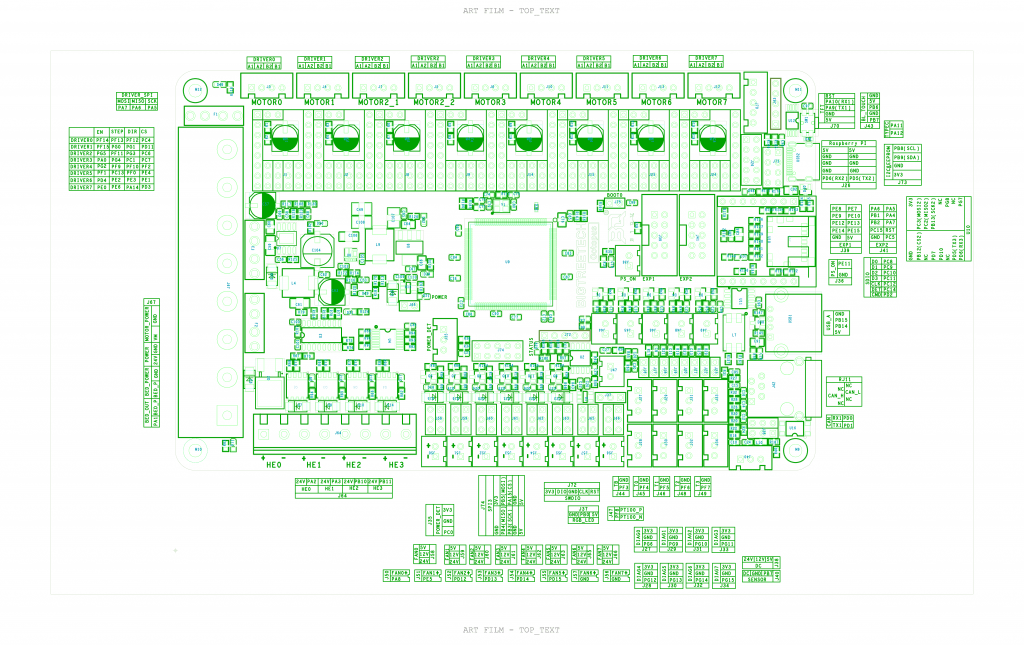
Conectamos nuestra placa y sensor, y ahora debemos acudir al apartado maquina de nuestra impresora, entramos en printer.cfg y localizamos
#############################################################################################################
### MACRO CONFIGURATION
### Configure the behavior of RatOS macros
#############################################################################################################
[gcode_macro RatOS]
al final de este campo, y antes del siguiente bloque de almohadillas, pegaremos el siguiente texto:
[filament_motion_sensor SmartFilamentSensor] detection_length: 7.0extruder: extruder
switch_pin: ^PG15
pause_on_runout: True
runout_gcode:
SAVE_GCODE_STATE NAME=PAUSE_state
BASE_PAUSE
G91
G1 E-5 F2100
G1 Z10
G90
G1 X175 Y350 F6000
#insert_gcode:
event_delay: 3
pause_delay: 0.5
Atención, hay un espacio antes de cada linea entre SAVE_GCODE_STATE NAME=PAUSE_state y la linea G1 X175 Y350 F6000 sin este espacio, no funcionará.
Nos debe quedar tal que así.

Tras esto, debemos pulsar arriba a la derecha en guardar y cerrar, y se creara en el menú un nuevo icono llamado smart filament sensor, y un botón deslizable, para poder apagar el sensor, y en verde si tiene filamento detectado, o no.
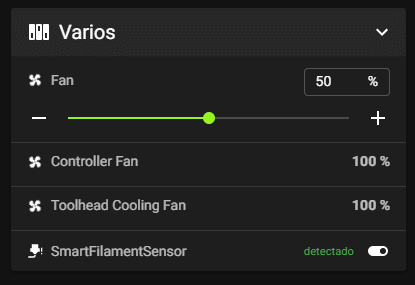
Cuando nos quedemos sin filamento, arriba nos aparecerá la opción de PLAY, un triangulo, tras cambiar el filamento, pulsamos y la impresión continuará.
Recuerda, que somos distribuidores de RatRig para España, y proveemos a nuestros clientes de las impresoras V-Minion y V-Core 3.1 además te recomendamos que utilices en ellas, filamentos de alta calidad como estos
